Logrīku paneļa pielāgošana datorā ar operētājsistēmu Windows 11 ļauj ātri redzēt vajadzīgo informāciju. Bet, ja nesen iegādājāties datoru vai vienkārši neesat to izmantojis, jūs atradīsit logrīkus par tēmām, kuras jūs varētu neinteresēt. Bet jūs varat ātri noņemt tos, kas jums nerūp, un ievietot interesantākos saraksta augšgalā. Jebkurā laikā varat atgriezties un veikt citas izmaiņas.
Kā pievienot logrīku tāfelei operētājsistēmā Windows 11
Sāksim, pievienojot logrīkus, kurus vēlaties redzēt uz tāfeles. Lai pievienotu savu logrīku, logrīku panelī noklikšķiniet uz plusa ikonas vai pieskarieties tai. Logrīku paneli var atvērt, novietojot kursoru uz laikapstākļu ikonas kreisajā pusē vai nospiežot Windows un W taustiņus. Ja jūsu Windows 11 datoram ir skārienekrāns, varat arī atvērt logrīku paneli, velkot pa labi no ekrāna kreisās puses. Jūs redzēsit dažādas tēmas, kuras varat pievienot, noklikšķinot uz pluszīmes ikonas. Lai tos pievienotu, vienkārši noklikšķiniet uz zilās pluszīmes ikonas.
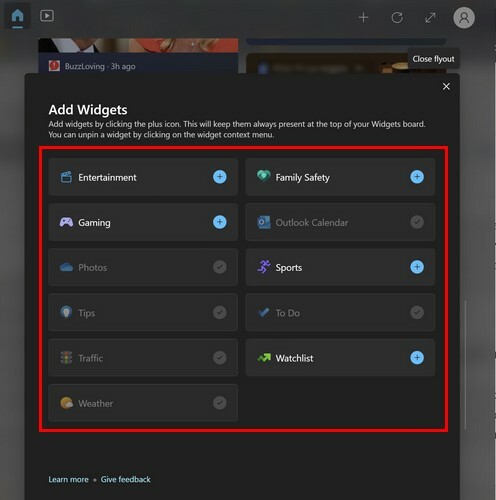
Atveriet logrīku paneli, un pievienotās tēmas būs augšpusē. Ja neesat apmierināts ar logrīku izkārtojumu, vienmēr varat tos pārvietot. Novietojiet kursoru uz logrīka, kuru vēlaties pārvietot, līdz tas kļūst par roku, un nospiediet peles kreiso pogu. Velciet to uz vietu, kur vēlaties to novietot, un, ja tur ir kādi logrīki, tie automātiski tiks novērsti.
Kad atrodaties logrīku panelī, apakšā būs redzama arī opcija Skatīt vairāk. Noklikšķinot uz tā vai pieskaroties tam, tas tiks atvērts programmā Microsoft Edge ar garu logrīku sarakstu, kurā varat iegūt vairāk informācijas.
Ko jūs varat darīt ar saviem logrīkiem
Novietojot kursoru uz logrīka, tiks parādītas papildu opciju ikonas. Piemēram, jūs redzēsit acs ikonu ar līniju, lai paslēptu stāstu. Noklikšķinot uz trim punktiem, tiks parādītas papildu opcijas, piemēram:
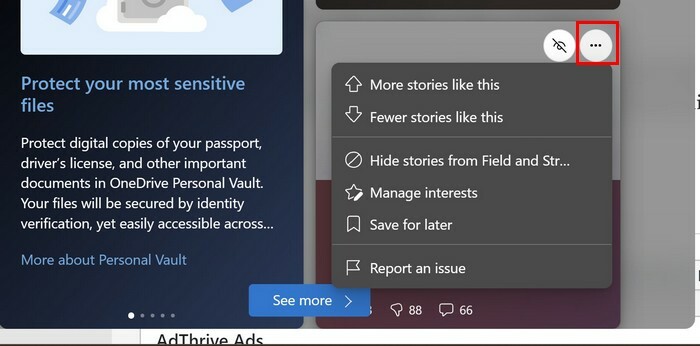
- Vairāk šādu stāstu
- Mazāk šādu stāstu
- Slēpt stāstus no…
- Pārvaldīt intereses
- Saglabāt vēlākam
- Ziņot par problēmu
Ne visiem logrīkiem būs vienādas opcijas. Dažiem būs mazāks izmērs, piemēram, logrīka izmērs un atspraušana, ja esat to izdarījis. Dažiem logrīkiem, piemēram, kalendāra logrīkiem, būs iespēja to pielāgot, piemēram, pievienot papildu kalendārus. Varat pat mijiedarboties ar dažiem logrīkiem, piemēram, uzdevumu logrīkiem, kuros varat pārbaudīt uzdevumus tieši no logrīka.
Daži logrīki ļaus jums pielāgot logrīku. Piemēram, ja uz tāfeles ir satiksmes logrīks, varat to pielāgot, lai tas parādītu konkrēta apgabala satiksmi. Varat iestatīt savu atrašanās vietu mājām un darbam, lai jūs vienmēr zinātu, ko sagaidīt.
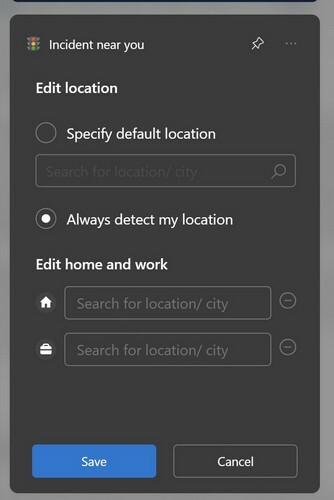
Ja logrīkam nav iespēju pielāgot, tam būs iespējas pielāgot interesi. Noklikšķinot uz šīs opcijas, tiks atvērts Microsoft Edge ar interesēm kreisajā pusē. Kad redzat tēmu, kas jums patīk, noklikšķiniet uz pluszīmes ikonas, lai to pievienotu.
Kā paslēpt logrīku
Logrīkā tiks parādītas iespējas paslēpt konkrētu stāstu vai ziņu avotu. Varbūt jums nepatīk kāds stāsts, bet vēlaties turpināt lasīt citus stāstus no ziņu avota. Vai, iespējams, jūs nekad nevēlaties saņemt neko no viena.
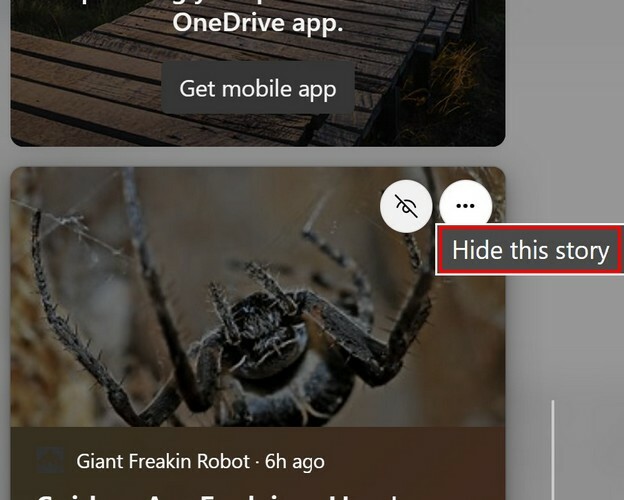
Ja vēlaties pilnībā atbrīvoties no logrīku paneļa, varat to izdarīt, dodoties uz Iestatījumi. Noklikšķiniet uz Windows Sākt ikonas un noklikšķiniet uz Iestatījumi. Iet uz Personalizēšana, kam seko Uzdevumjosla. Izslēdziet logrīka opciju, un viss ir kārtībā.
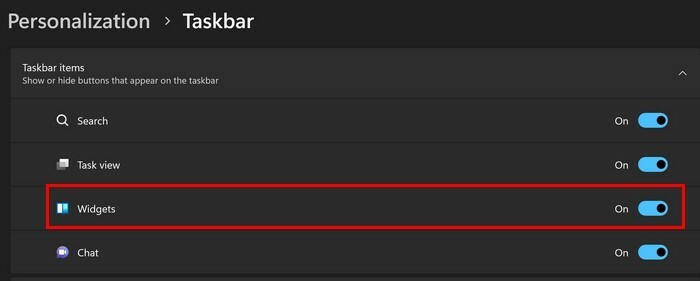
Kā mainīt logrīka izmēru
Ir arī iespēja padarīt savus iecienītākos logrīkus lielākus par pārējiem. Noklikšķiniet vai pieskarieties trim punktiem no logrīka un izvēlieties izmēru. Ne visiem logrīkiem būs vienāda izmēra opcijas.
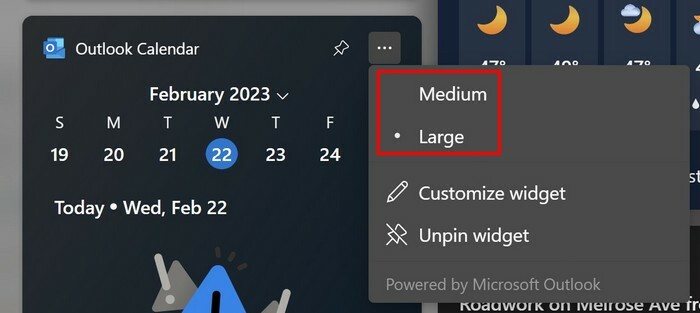
Atcerieties, ka varat arī piespraust logrīku augšpusē, lai ātrāk piekļūtu vēlamajiem logrīkiem. Jums būs tikai jānoklikšķina uz trim punktiem un jāizvēlas opcija Piespraust logrīku. Tas ir viss.
Tālāka lasīšana
Runājot par logrīkiem, ja vēlaties turpināt lasīt par logrīkiem, varat lasīt par ko varat darīt, kad logrīki pārstāj darboties. Ja esat Telegram lietotājs, varat arī lasīt tālāk kā jūs varat pievienot un pielāgot logrīkus sociālo mediju platformā.
Secinājums
Logrīku panelis ir pilns ar iespējām, kas sākumā var šķist milzīgas. Bet, kad atbrīvojaties no nevajadzīgajiem un piespraužat tos, kurus darāt, tas ir gluds. Jums ir iespēja pielāgot logrīku vai pat saņemt mazāk informācijas no konkrēta ziņu avota. Pēc tam ir iespēja pārvietot logrīkus vai mainīt to izmērus. Kurus logrīkus piesprausiet augšpusē? Dalieties savās domās zemāk esošajos komentāros un neaizmirstiet kopīgot rakstu ar citiem sociālajos medijos.